컴퓨터청소하는법
회사 또는 집에서 쓰는 컴퓨터를 얼마나 자주 청소해주시나요? 어떤분들은 일년에 한번쯤 봄에 청소하시더라고요. 저같은 경우는 적어도 한달에 한번은 간단하게 먼지라도 빼줄려고 합니다. 굳이 한달까지 안가더라도 모니터 근처에 뽀얗게 먼지가 쌓이면 청소해야된다는 강박감이 막 몰려오긴 하지요.
컴퓨터 책상근처에 아무리 공기청정기나 산소를 많이 내뿜는 식물들을 놓아도 컴퓨터 내부에 있는 먼지는컴퓨터상태는 물론 여러분의 건강까지 해치게 됩니다. 추가로 깨끗한 환경은 확실히 일하는데 더 좋은 결과를 가져다 주겠죠? 자, 여기서 컴퓨터청소하는법을 상세하게 스텝바이스텝 적어드릴까 합니다. 이란, 필요한 청소도구부터 알아보지요.
*청소도구*
1. 천 행주 또는 물티슈
보통 컴퓨터 외부를 닦는데 쓰이고 절대 마더보드같은 내부 구성들은 닦지 마세요.
2. 극세사 천
모니터같이 스크레치가 나지 않아야되는 곳들을 닦는데 최선입니다.
3. 물 (정제수) 또는 소독용 알콜
천이나 행주를 적시는데 사용하시면 됩니다. 보통 99.9% 에탄올을 쓰지요.
4. 소형 진공청소기
컴퓨터 내/외부에서 모든 먼지를 빨아들이는데 사용됩니다.
5. 면봉 및 칫솔
손이 잘 안닿이는 곳에 주로 사용하게 됩니다.
6. 압축 공기 캔
개인적으로 가장 그리고 자주 사용하는데 컴퓨터 곳곳에 공기를 강하게 뿌려서 먼지를 제거하는 방식으로 사용합니다. 먼지가 여러 방면으로 튈 수 있으니 쓰레기통 위에다 또는 밖에서 하는 방법이 좋습니다.
◈ 컴퓨터 케이스 청소
1. 컴퓨터 책상 주변을 깔끔하게 정리해줍니다.
2. 컴퓨터 본체 전원을 끄고 모든 전선, 케이블, USB들을 뽑습니다.
3. 컴퓨터 케이스를 옆으로 뉘운 다음, 옆에 뚜껑을 열어줍니다.
4. 소형 진공청소기를 사용하여 외부 먼지부터 흡입시킵니다. 이 후 압축 공기 캔으로 내부 구성물들에 있는 먼지를 제거하고 다시 진공청소기로 깨끗하게 마무리합니다.
5. 진공청소기와 알콜에 살짝 적신 칫솔로 컴퓨터 팬을 청소해줍니다.
6. 컴퓨터 케이스 청소가 끝난 후 뚜껑을 다시 끼우고 전선들을 연결해서 사용하시면 됩니다.
◈ 모니터 청소
1. 정전기 예방을 위해 모든 전원은 꺼주시고 전선도 깔끔하게 분리시켜 주세요.
2. 극세사 천을 사용해서 모니터의 스크린을 아주 가볍게 닦아주시면 됩니다.
3. 그 다음에 천 행주로 모니터 프레임을 구석구석 닦아주시면 됩니다. (여기 4개의 구석들에 먼지가 잘 끼는 편입니다)
4. 끝으로 만약 모니터에 내장 팬이 있다면 압축 공기 캔을 사용해서 먼지를 제가하면 됩니다.
◈ 키보드와 마우스 청소
1. 키보드를 반대로 뒤집은 다음 (쓰레기통 위에 하는것이 좋겠지요) 압축 공기 캔으로 키보드를 흔들어가며 뿌려주세요.
2. 알콜을 조금 뭍인 면봉으로 키보드 타일 사이사이를 닦아 주시면 좋습니다.
3. 키보드를 다시 위로 뒤집은 다음 공기청소기로 나머지 묻어있는 이물질과 먼지를 빨아드립니다.
4. 이제 물티슈 또는 젖은 행주로 마우스의 버튼 부분을 닦아 줍니다. 압축 공기 캔으로 두개의 버튼 사이를 빨아드려주고, 이전에 사용하던 물티슈로 마우스 패드를 닦아 줍니다.
5. 마우스를 뒤집은 다음에 면봉을 마우스 렌즈 부분을 닦아 주세요.
자, 이제 다 끝났습니다! 다시 책상으로 돌아가 업무를 보셔도 됩니다. 처음에 말씀드린것 같이 한달에 한번씩은 그래도 컴퓨터를 청소 해주는것이 모든 건강에 좋을 듯 하네요. 그리고 하면 할 수록 당연히 시간도 단축되고 더 쉬운 방법도 찾을 수 있을거에요.